word作业一的要求
- 格式:doc
- 大小:13.50 KB
- 文档页数:3
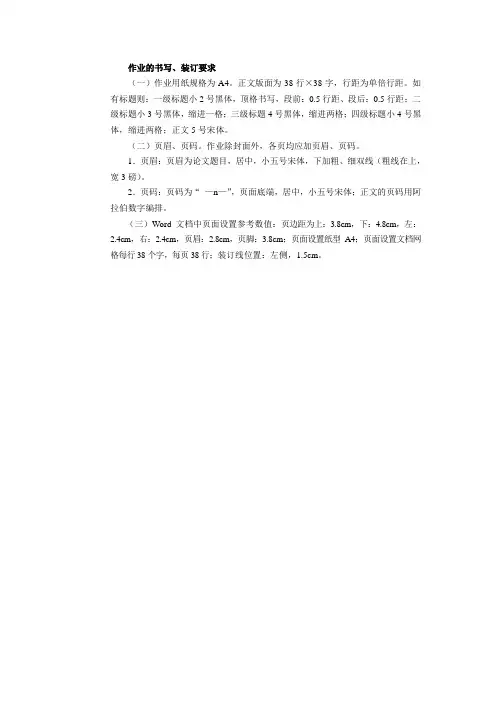
作业的书写、装订要求
(一)作业用纸规格为A4。
正文版面为38行×38字,行距为单倍行距。
如有标题则:一级标题小2号黑体,顶格书写,段前:0.5行距、段后:0.5行距;二级标题小3号黑体,缩进一格;三级标题4号黑体,缩进两格;四级标题小4号黑体,缩进两格;正文5号宋体。
(二)页眉、页码。
作业除封面外,各页均应加页眉、页码。
1.页眉:页眉为论文题目,居中,小五号宋体,下加粗、细双线(粗线在上,宽3磅)。
2.页码:页码为“—n—”,页面底端,居中,小五号宋体;正文的页码用阿拉伯数字编排。
(三)Word文档中页面设置参考数值:页边距为上:3.8cm,下:4.8cm,左:2.4cm,右:2.4cm,页眉:2.8cm,页脚:3.8cm;页面设置纸型A4;页面设置文档网格每行38个字,每页38行;装订线位置:左侧,1.5cm。
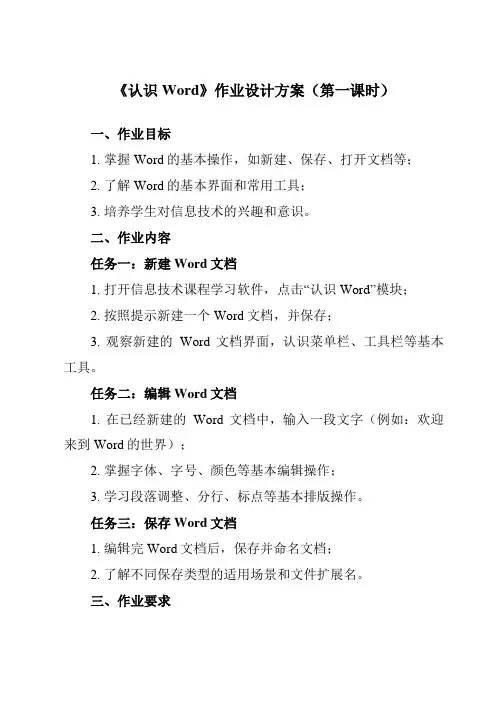
《认识Word》作业设计方案(第一课时)一、作业目标1. 掌握Word的基本操作,如新建、保存、打开文档等;2. 了解Word的基本界面和常用工具;3. 培养学生对信息技术的兴趣和意识。
二、作业内容任务一:新建Word文档1. 打开信息技术课程学习软件,点击“认识Word”模块;2. 按照提示新建一个Word文档,并保存;3. 观察新建的Word文档界面,认识菜单栏、工具栏等基本工具。
任务二:编辑Word文档1. 在已经新建的Word文档中,输入一段文字(例如:欢迎来到Word的世界);2. 掌握字体、字号、颜色等基本编辑操作;3. 学习段落调整、分行、标点等基本排版操作。
任务三:保存Word文档1. 编辑完Word文档后,保存并命名文档;2. 了解不同保存类型的适用场景和文件扩展名。
三、作业要求1. 独立完成三个任务,遇到问题可参考信息技术课程学习软件中的提示和说明;2. 每个任务完成后,务必进行保存和关闭,确保数据安全;3. 提交作业时,请将三个任务的完成截图或视频一起提交。
四、作业评价1. 评价标准:作业完成情况(30%)、操作规范性(20%)、创新性(20%)、参与度(10%);2. 评价方式:教师评价与学生互评相结合,根据评价标准对每位同学的作业进行评分;3. 优秀作业展示:选出3-5份优秀作业,在班级内或学校内进行展示,以激励同学们的学习热情。
五、作业反馈1. 同学们在完成作业过程中,如遇到任何问题,请及时向信息技术老师或同学请教,确保问题得到解决;2. 同学们应积极分享自己的作业成果,展示自己的学习成果,增强自信心和学习动力;3. 信息技术老师会定期收集并整理同学们的作业反馈,以便更好地调整和优化信息技术课程的教学内容和方法。
通过本次《认识Word》的作业设计,同学们可以更好地掌握Word的基本操作,提升信息技术应用能力,同时也能培养同学们对信息技术的兴趣和意识。
作业设计方案(第二课时)一、作业目标1. 掌握Word的基本操作,如新建、保存、打开文档等;2. 学习文本的输入和编辑,包括复制、粘贴、删除等操作;3. 培养学生对Word的正确使用习惯,为后续学习打下基础。
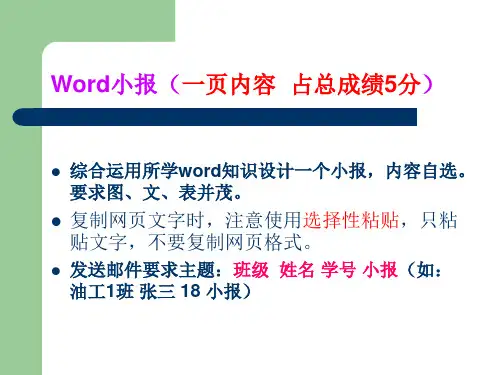
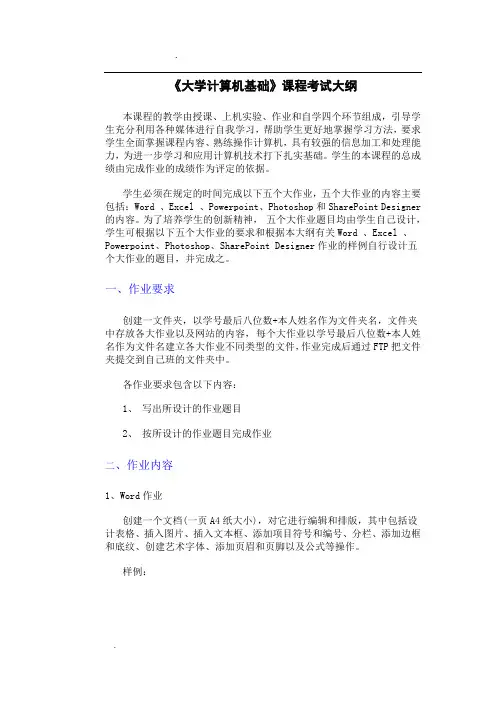
《大学计算机基础》课程考试大纲本课程的教学由授课、上机实验、作业和自学四个环节组成,引导学生充分利用各种媒体进行自我学习,帮助学生更好地掌握学习方法,要求学生全面掌握课程内容、熟练操作计算机,具有较强的信息加工和处理能力,为进一步学习和应用计算机技术打下扎实基础。
学生的本课程的总成绩由完成作业的成绩作为评定的依据。
学生必须在规定的时间完成以下五个大作业,五个大作业的内容主要包括:Word 、Excel 、Powerpoint、Photoshop和SharePoint Designer 的内容。
为了培养学生的创新精神,五个大作业题目均由学生自己设计,学生可根据以下五个大作业的要求和根据本大纲有关Word 、Excel 、Powerpoint、Photoshop、SharePoint Designer作业的样例自行设计五个大作业的题目,并完成之。
一、作业要求创建一文件夹,以学号最后八位数+本人姓名作为文件夹名,文件夹中存放各大作业以及网站的内容,每个大作业以学号最后八位数+本人姓名作为文件名建立各大作业不同类型的文件,作业完成后通过FTP把文件夹提交到自己班的文件夹中。
各作业要求包含以下内容:1、写出所设计的作业题目2、按所设计的作业题目完成作业二、作业内容1、Word作业创建一个文档(一页A4纸大小),对它进行编辑和排版,其中包括设计表格、插入图片、插入文本框、添加项目符号和编号、分栏、添加边框和底纹、创建艺术字体、添加页眉和页脚以及公式等操作。
样例:2、Excel作业EXCEL作业的内容分为三部分,分别用三个工作表完成,自定义表内数据:(1)数据的填充、使用公式和函数、数据的格式化、设置边框和底纹和自动套用格式、创建图表。
(2)数据排序、数据筛选和数据分类汇总。
(3)数据透视表。
样例:启动Excel 2007,建立工作簿,分别将工作表标签Sheet1、Sheet2和Sheet3重命名为“图表”、“筛选、分类汇总”、“数据透视”。
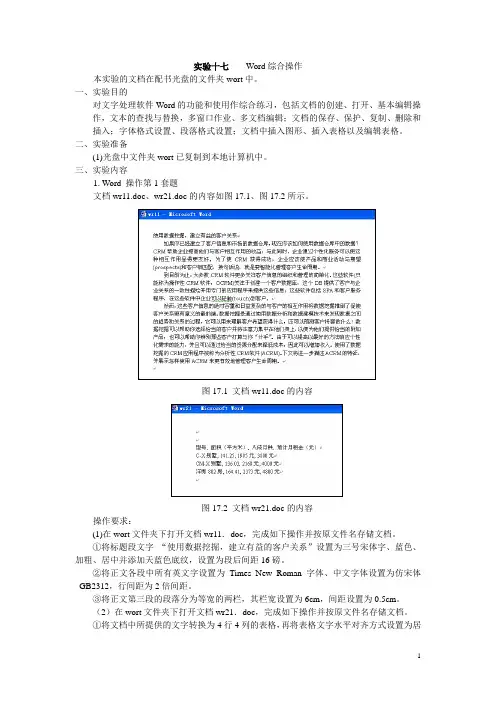
实验十七Word综合操作本实验的文档在配书光盘的文件夹wort中。
一、实验目的对文字处理软件Word的功能和使用作综合练习,包括文档的创建、打开、基本编辑操作,文本的查找与替换,多窗口作业、多文档编辑;文档的保存、保护、复制、删除和插入;字体格式设置、段落格式设置;文档中插入图形、插入表格以及编辑表格。
二、实验准备(1)光盘中文件夹wort已复制到本地计算机中。
三、实验内容1. Word 操作第1套题文档wr11.doc、wr21.doc的内容如图17.1、图17.2所示。
图17.1 文档wr11.doc的内容图17.2 文档wr21.doc的内容操作要求:(1)在wort文件夹下打开文档wr11.doc,完成如下操作并按原文件名存储文档。
①将标题段文字“使用数据挖掘,建立有益的客户关系”设置为三号宋体字、蓝色、加粗、居中并添加天蓝色底纹,设置为段后间距16磅。
②将正文各段中所有英文字设置为Times New Roman字体、中文字体设置为仿宋体_GB2312,行间距为2倍间距。
③将正文第三段的段落分为等宽的两栏,其栏宽设置为6cm,间距设置为0.5cm。
(2)在wort文件夹下打开文档wr21.doc,完成如下操作并按原文件名存储文档。
①将文档中所提供的文字转换为4行4列的表格,再将表格文字水平对齐方式设置为居中。
②将表格的第一行设置为淡蓝色底纹,再将表格按“预计月租金”的递减次序进行排序,操作提示:在文件夹wort中打开文档wr11.doc,按下面步骤进行操作。
(1)选择标题文字后,执行“格式→字体”菜单命令,在字体对话框中,将字体设置为三号宋体字、蓝色、加粗,单击[确定]按钮;在工具栏中单击“居中”按钮;执行“格式→边框和底纹”菜单命令,在弹出的对话框中选“底纹”标签,选中“天蓝色”,单击[确定]按钮;执行“格式→段落”菜单命令,在段后间距中输入“16磅”,单击[确定]按钮。
(2)选择正文各段(共三段),执行“格式→字体”菜单命令,在中文字体输入框中,选“仿宋体_GB2312”,在西文字体输入框中,选“Times New Roman”,单击[确定]按钮;执行“格式→段落”菜单命令,在行距输入框中选“2倍行距”,单击[确定]按钮。
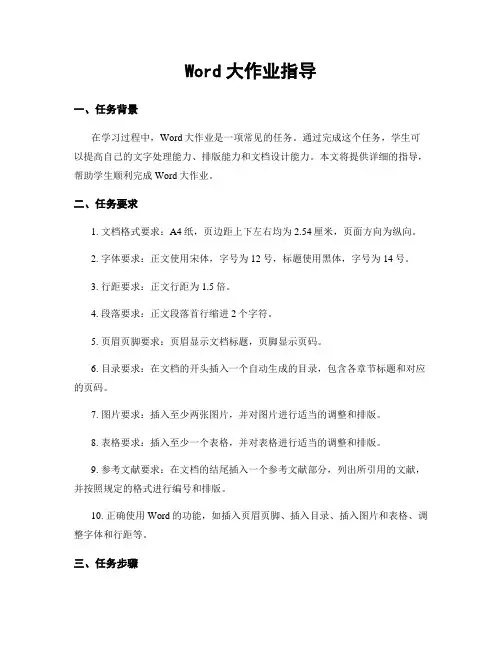
Word大作业指导一、任务背景在学习过程中,Word大作业是一项常见的任务。
通过完成这个任务,学生可以提高自己的文字处理能力、排版能力和文档设计能力。
本文将提供详细的指导,帮助学生顺利完成Word大作业。
二、任务要求1. 文档格式要求:A4纸,页边距上下左右均为2.54厘米,页面方向为纵向。
2. 字体要求:正文使用宋体,字号为12号,标题使用黑体,字号为14号。
3. 行距要求:正文行距为1.5倍。
4. 段落要求:正文段落首行缩进2个字符。
5. 页眉页脚要求:页眉显示文档标题,页脚显示页码。
6. 目录要求:在文档的开头插入一个自动生成的目录,包含各章节标题和对应的页码。
7. 图片要求:插入至少两张图片,并对图片进行适当的调整和排版。
8. 表格要求:插入至少一个表格,并对表格进行适当的调整和排版。
9. 参考文献要求:在文档的结尾插入一个参考文献部分,列出所引用的文献,并按照规定的格式进行编号和排版。
10. 正确使用Word的功能,如插入页眉页脚、插入目录、插入图片和表格、调整字体和行距等。
三、任务步骤1. 创建新文档:打开Word软件,点击“新建”按钮创建一个新的文档。
2. 设置页面格式:点击“页面布局”选项卡,在“页面设置”中设置页面的大小为A4纸,页边距上下左右均为2.54厘米,页面方向为纵向。
3. 设置字体和行距:点击“开始”选项卡,在“字体”和“段落”中设置正文的字体为宋体,字号为12号,行距为1.5倍,段落首行缩进2个字符。
4. 插入页眉页脚:点击“插入”选项卡,在“页眉页脚”中选择“页眉”或“页脚”,在页眉中输入文档标题,在页脚中选择“页码”并设置位置。
5. 插入目录:点击“引用”选项卡,在“目录”中选择“自动目录”,Word将自动生成目录,包含各章节标题和对应的页码。
6. 插入图片:点击“插入”选项卡,在“图片”中选择要插入的图片文件,Word会自动将图片插入文档中,可以通过拖动和调整大小来调整图片位置和大小。
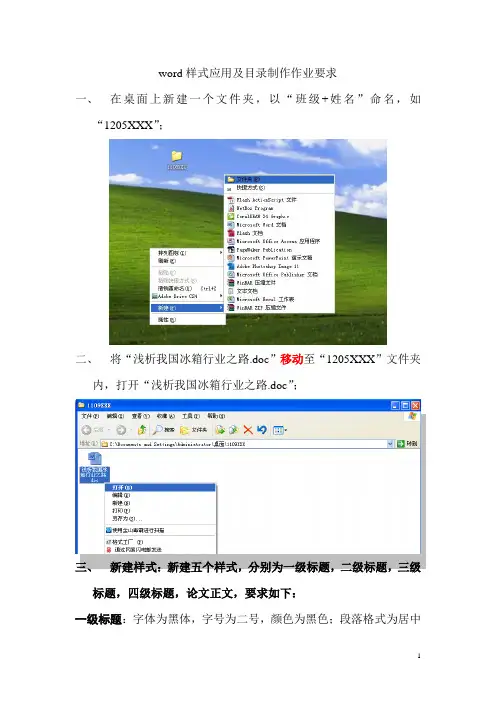
word样式应用及目录制作作业要求一、在桌面上新建一个文件夹,以“班级+姓名”命名,如“1205XXX”;二、将“浅析我国冰箱行业之路.doc”移动至“1205XXX”文件夹内,打开“浅析我国冰箱行业之路.doc”;三、新建样式:新建五个样式,分别为一级标题,二级标题,三级标题,四级标题,论文正文,要求如下:一级标题:字体为黑体,字号为二号,颜色为黑色;段落格式为居中对齐,大纲级别为1级,行距为1.5倍行距。
二级标题:字体为宋体,字形为加粗,字号为三号,颜色为黑色;段落格式为居中对齐,大纲级别为2级,行距为1.5倍行距。
三级标题:字体为宋体,字形为加粗,字号为四号,颜色为黑色;段落格式为两端对齐,首行缩进2个字符,大纲级别为3级,行距为1.5倍行距。
四级标题:字体为宋体,字号为四号,颜色为黑色;段落格式为两端对齐,首行缩进2个字符,大纲级别为4级,行距为1.5倍行距。
论文正文:字体为宋体,字号为小四,颜色为黑色;段落格式为两端对齐,首行缩进2个字符,大纲级别为正文文本,行距为1.5倍行距。
四、应用样式,选定大标题,点击右边窗格中的“一级标题”,以此类推,分别为二级标题、三级标题、四级标题、论文正文应用相应的样式。
五、目录制作,将光标置于论文最前端,点击菜单栏中的“插入”,选择“引用”,再选择“索引和目录”,在弹出的“索引和目录”对话框中,切换至“目录”标签,保持默认设置,单击“确定”;将光标置于目录的最后端,“插入”分隔符,选择“下一页”。
六、 将光标置于目录中,插入“页码”,对齐方式为“右侧”,格式为“罗马数字”格式。
七、最后点击“保存”,退出word 2003程序,按“Ctrl+T”将文件夹“1205XXX”提交。
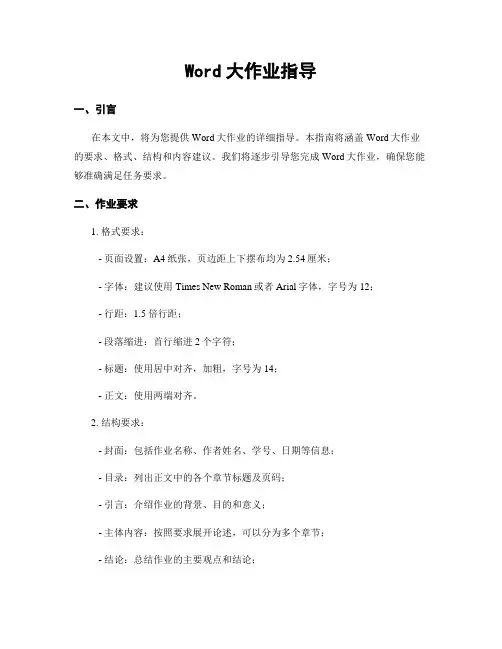
Word大作业指导一、引言在本文中,将为您提供Word大作业的详细指导。
本指南将涵盖Word大作业的要求、格式、结构和内容建议。
我们将逐步引导您完成Word大作业,确保您能够准确满足任务要求。
二、作业要求1. 格式要求:- 页面设置:A4纸张,页边距上下摆布均为2.54厘米;- 字体:建议使用Times New Roman或者Arial字体,字号为12;- 行距:1.5倍行距;- 段落缩进:首行缩进2个字符;- 标题:使用居中对齐,加粗,字号为14;- 正文:使用两端对齐。
2. 结构要求:- 封面:包括作业名称、作者姓名、学号、日期等信息;- 目录:列出正文中的各个章节标题及页码;- 引言:介绍作业的背景、目的和意义;- 主体内容:按照要求展开论述,可以分为多个章节;- 结论:总结作业的主要观点和结论;- 参考文献:列出所引用的文献资料。
3. 内容要求:- 根据作业要求,展开论述,提供相关的理论知识、实证分析或者案例研究;- 逻辑清晰,观点明确,论证充分;- 语言通顺,表达准确,避免语法错误和拼写错误;- 引用文献时,应注明出处,并遵循相应的引用格式。
三、作业指导步骤1. 准备工作:- 打开Word文档,设置页面格式和字体样式;- 编写封面,包括作业名称、作者姓名、学号、日期等信息;- 创建目录,并设置好标题样式。
2. 编写引言:- 介绍作业的背景,阐明作业的目的和意义;- 提出研究问题或者论述的主题;- 简要介绍主体内容的结构。
3. 编写主体内容:- 根据作业要求,分章节展开论述;- 在每一个章节中,引入相关的理论知识、实证分析或者案例研究;- 逻辑清晰,观点明确,论证充分;- 使用合适的标题和编号,使结构清晰可读。
4. 编写结论:- 总结作业的主要观点和结论;- 简要回顾主体内容,并指出研究的局限性;- 提出未来研究的建议或者展望。
5. 编写参考文献:- 列出所引用的文献资料;- 使用合适的引用格式,如APA、MLA等。
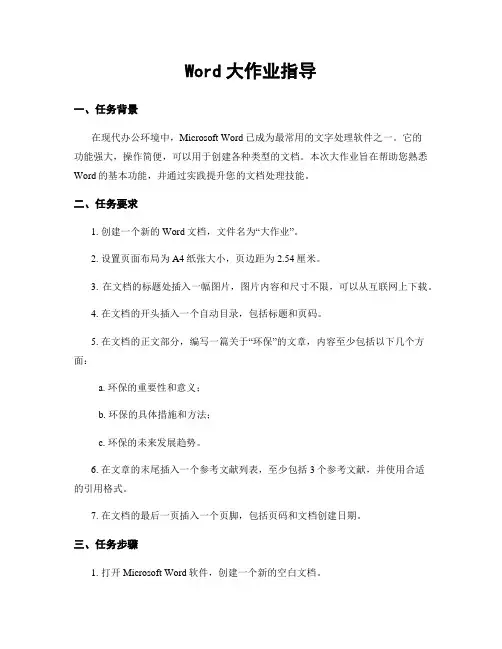
Word大作业指导一、任务背景在现代办公环境中,Microsoft Word已成为最常用的文字处理软件之一。
它的功能强大,操作简便,可以用于创建各种类型的文档。
本次大作业旨在帮助您熟悉Word的基本功能,并通过实践提升您的文档处理技能。
二、任务要求1. 创建一个新的Word文档,文件名为“大作业”。
2. 设置页面布局为A4纸张大小,页边距为2.54厘米。
3. 在文档的标题处插入一幅图片,图片内容和尺寸不限,可以从互联网上下载。
4. 在文档的开头插入一个自动目录,包括标题和页码。
5. 在文档的正文部分,编写一篇关于“环保”的文章,内容至少包括以下几个方面:a. 环保的重要性和意义;b. 环保的具体措施和方法;c. 环保的未来发展趋势。
6. 在文章的末尾插入一个参考文献列表,至少包括3个参考文献,并使用合适的引用格式。
7. 在文档的最后一页插入一个页脚,包括页码和文档创建日期。
三、任务步骤1. 打开Microsoft Word软件,创建一个新的空白文档。
2. 在菜单栏中选择“文件”->“另存为”,将文件保存为“大作业.docx”。
3. 在菜单栏中选择“页面布局”->“页面设置”,设置页面大小为A4,页边距为2.54厘米。
4. 在文档的标题处,点击“插入”选项卡,在“图片”组中选择“图片”,选择一幅图片并插入到文档中。
5. 在文档的开头,点击“引用”选项卡,在“目录”组中选择“目录”,选择“自动目录1”插入到文档中。
6. 在文档的正文部分,编写一篇关于“环保”的文章,可以参考以下内容:a. 环保的重要性和意义:环保是人类生存和发展的基本要求,关乎我们的健康和未来。
b. 环保的具体措施和方法:节约能源、减少污染、推广可再生能源等。
c. 环保的未来发展趋势:科技创新将推动环保技术的发展,人们对环保的意识将不断提高。
7. 在文章的末尾,点击“引用”选项卡,在“目录”组中选择“参考文献”,插入一个参考文献列表,并添加至少3个参考文献。
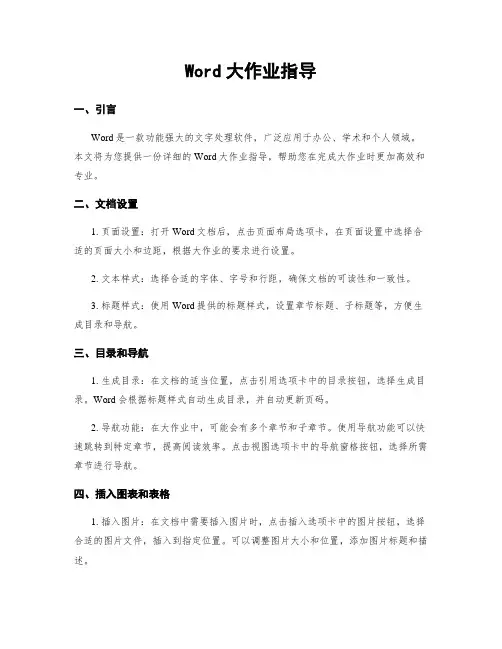
Word大作业指导一、引言Word是一款功能强大的文字处理软件,广泛应用于办公、学术和个人领域。
本文将为您提供一份详细的Word大作业指导,帮助您在完成大作业时更加高效和专业。
二、文档设置1. 页面设置:打开Word文档后,点击页面布局选项卡,在页面设置中选择合适的页面大小和边距,根据大作业的要求进行设置。
2. 文本样式:选择合适的字体、字号和行距,确保文档的可读性和一致性。
3. 标题样式:使用Word提供的标题样式,设置章节标题、子标题等,方便生成目录和导航。
三、目录和导航1. 生成目录:在文档的适当位置,点击引用选项卡中的目录按钮,选择生成目录。
Word会根据标题样式自动生成目录,并自动更新页码。
2. 导航功能:在大作业中,可能会有多个章节和子章节。
使用导航功能可以快速跳转到特定章节,提高阅读效率。
点击视图选项卡中的导航窗格按钮,选择所需章节进行导航。
四、插入图表和表格1. 插入图片:在文档中需要插入图片时,点击插入选项卡中的图片按钮,选择合适的图片文件,插入到指定位置。
可以调整图片大小和位置,添加图片标题和描述。
2. 插入表格:在文档中需要插入表格时,点击插入选项卡中的表格按钮,选择插入表格的行列数。
可以调整表格的样式和边框,添加表格标题和描述。
五、引用和参考文献1. 引用功能:在大作业中,引用其他文献或资料是常见的需求。
使用Word的引用功能可以方便地插入引用标记和生成参考文献列表。
点击引用选项卡中的插入引用按钮,选择合适的引用样式,插入引用标记。
2. 参考文献管理:使用Word提供的参考文献管理功能,可以方便地管理和更新参考文献列表。
点击引用选项卡中的管理资源按钮,选择添加来源,填写参考文献信息,Word会自动为您生成参考文献列表。
六、页面布局和排版1. 分栏布局:在大作业中,可能需要使用分栏布局来展示内容。
点击页面布局选项卡中的分栏按钮,选择合适的分栏数和间距,进行页面布局。
2. 段落格式:使用合适的段落格式可以提高文档的可读性和专业性。

Word大作业指导一、任务背景在现代办公环境中,Microsoft Word已成为最常用的文档处理工具之一。
为了提高员工的办公效率和文档处理能力,公司决定组织一次Word大作业,旨在让员工熟悉并掌握Word的各项功能和操作技巧。
二、任务目的本次Word大作业的目的是匡助员工熟练掌握Word的基本操作和高级功能,包括文本格式设置、插入图片和表格、使用样式和模板、制作目录和索引、使用批注和修订功能等。
通过完成这些任务,员工将能够更加高效地处理文档、提升工作效率。
三、任务要求1. 文本格式设置a. 创建一个新文档,并设置合适的页面大小和页边距。
b. 使用不同的字体、字号和颜色,对文本进行格式设置。
c. 调整段落的对齐方式和缩进。
d. 添加标题和页眉页脚。
2. 插入图片和表格a. 从文件中插入一张图片,并设置合适的大小和位置。
b. 创建一个表格,并设置表格的行列数、边框样式和单元格内容。
3. 使用样式和模板a. 使用预定义的样式,对文本进行一致的格式设置。
b. 创建一个自定义样式,并应用到文档中的特定段落。
4. 制作目录和索引a. 在文档中插入目录,并设置目录的样式和格式。
b. 创建一个索引,并将文档中的关键词添加到索引中。
5. 使用批注和修订功能a. 在文档中添加批注,对文本进行评论和标注。
b. 使用修订功能,对文档进行修改和审阅。
四、任务步骤1. 打开Microsoft Word软件,创建一个新文档。
2. 在页面布局选项中,设置合适的页面大小和页边距。
3. 使用字体和字号工具栏,对文本进行格式设置。
4. 在段落工具栏中,调整段落的对齐方式和缩进。
5. 在插入菜单中,选择插入图片选项,并从文件中选择一张图片插入到文档中。
6. 调整图片的大小和位置,使其符合要求。
7. 在插入菜单中,选择插入表格选项,并设置表格的行列数、边框样式和单元格内容。
8. 使用样式工具栏,应用预定义的样式到文本中。
9. 在样式工具栏中,创建一个自定义样式,并将其应用到文档中的特定段落。
初中生必备Word教案:高效利用Word完成作业完成作业Word是一款广受欢迎的文档处理软件,被广泛应用于各个领域,也是初中生完成作业的重要工具。
本教案旨在帮助初中生更加高效地利用Word完成作业,提高完成作业的质量和效率。
一、Word基础操作了解Word的基本操作是必不可少的,包括文档的创建、保存、打开和关闭等。
下面列出一些基本操作:1、文档创建新建Word文档的方法有多种,可以通过“新建”命令、快捷键、右键菜单和Win快捷菜单打开Word。
2、保存将文档保存到本地或云端,可以通过快捷键“Ctrl+S”或“文件”-“保存”。
3、打开打开Word文档可以通过“打开”命令、快捷键、右键菜单和Win 快捷菜单打开Word。
4、关闭关闭Word文档可以通过快捷键“Ctrl+W”或“文件”-“关闭”等命令进行。
二、Word文档格式调整Word文档格式调整可以帮助初中生更好地展示作业,以下是具体操作:1、页边距设置Word文档中的默认页边距通常是2.5厘米,在不同的作业要求下可以进行适当调整。
具体操作方式: 点击“页面布局”-“页边距”。
2、字体修改修改文本字体、大小、颜色等可以使文档更加清晰易读。
具体操作方式: 选中要修改的文本,在“开始”选项卡中进行修改。
3、行间距设置调整行间距可以让文本更加清晰紧凑,但过大过小的行间距都会影响阅读体验。
具体操作方式: 点击“段落”-“行间距”。
4、插入图片可以为作业插入图片,让文章更加生动真实。
具体操作方式:点击“插入”-“图片”。
三、Word快捷功能Word快捷功能可以大大提高初中生完成作业的效率和便捷性,以下是具体操作:1、快速插入文本可以使用Word的“自动文本”功能来快速插入重复性文本。
具体操作方式: 选中需要重复插入的文本,点击“插入”-“快速部件”-“自动文本”。
2、快速插入符号插入符号可以帮助初中生更好地编写数学公式等。
具体操作方式: 点击“插入”-“符号”-“更多符号”。
信任的力量
有一个年轻人,好不容易获得一份销售工作,勤勤恳恳干了大半年,非但毫无起色,反而在几个大项目上接连失败。
而他的同事,个个都干出了成绩。
他实在忍受不了这种痛苦。
在总经理办公室,他惭愧地说,可能自己不适合这份工作。
“安心工作吧,我会给你足够的时间,直到你成功为止。
到那时,你再要走我不留你。
”老总的宽容让年轻人很感动。
他想,总应该做出一两件像样的事来再走。
于是,他在后来的工作中多了一些冷静和思考。
过了一年,年轻人又走进了老总的办公室。
不过,这一次他是轻松的,他已经连续七个月在公司销售排行榜中高居榜首,成了当之无愧的业务骨干。
原来,这份工作是那么适合他!他想知道,当初,老总为什么会将一个败军之将继续留用呢?“因为,我比你更不甘心。
”老总的回答完全出乎年轻人的预料。
老总解释道:“记得当初招聘时,公司收下100多份应聘材料,我面试了20多人,最后却只录用了你一个。
如果接受你的辞职,我无疑是非常失败的。
我深信,既然你能在应聘时得到我的认可。
也一定有能力在工作中得到客户的认可,你缺少的只是机会和时间。
与其说我对你仍有信心,倒不如说我对自己仍有信心。
我相信我没有用错人。
”
我就是那个年轻人。
从老总那里,我懂得了:给别人以宽容,给自己以信心,就能成就一个全新的局面。
【word作业设计一】一、作业名称:录入和编辑文档二、完成作业的环境:【硬件】主机:奔腾IV1.8G 内存:256M硬盘:40 G 软驱:3.5英寸显示器:VGA 键盘:101【软件】WindowsXP(中文版)Word2003三、概要说明:1.录入文章的名称:《游击区也能够进行生产》2.录入文章的来源:《毛泽东选集》3.录入文章的作者:毛泽东4.录入文章的大约字数:1850字。
四、对录入文章的编辑要求:1.录入文章后修改错误:2.对文章进行编辑的要求:3.设置A4纸型,上、下页边距为2.5厘米,左、右面边距为3厘米。
4.将第一行标题设置为隶书,小二号,加粗,蓝色字体,居中。
5.将第二行文字设置为黑体,小四号,倾斜,深蓝字体,阳文,左对齐。
6.将第三行文字设置为楷体-GB2312,小四号,加粗倾斜,蓝色字体,效果,阳文。
7.将正文第一段开始所有文字设置为华文新魏,四号,加粗,浅蓝字体。
8.设置第一段格式为首行缩进2字符,段前、段后间距均为0.5行,1.5倍行距,左对齐方式。
设置第三段到文章最后,首行缩进2字符,左缩进2字符,单倍行距,两端对齐方式。
9.插入5幅图片,设置各图片的环绕格式。
第一幅,毛泽东选集,浮于文字上方。
第二幅,插入毛泽东图片,紧密型。
第三幅,插入游击区也能够进行生产,嵌入型。
第四幅,插入游击区也能够进行生产2,四周型。
第五幅,插入游击区也能够进行生产3,衬于文字下方。
10.对文章第二段分栏,字体为华文行楷,四号,颜色为绿色,设置文字效果——七彩霓虹。
11.用查找替换的方法,将文章中所有“军”的格式设置为仿宋,小三号,加粗,红色。
12.为文章添加项目符号和编号,小四号,宋体。
13.第四段的文字底纹设置为浅黄。
14.把第六段的文字效果设置为礼花绽放,设置页眉页脚。
15.将文章加上页面边框。
五、打印预览输出结果如下县和崞县的部队。
那些区域的环境是很恶劣的:‚敌伪据点碉堡林立,沟墙公路如网,敌人利用它的军事上的优势和便利的交通条件,时常对我袭击,包围,‘清剿’游击队为了应付环境,往往一日数处地转移。
NIT——Word 考试大作业设计要求
一、作业设计的基本要求:
本作业由考生独立完成下列内容的作业。
作业要具有实际意义,内容健康,反映学员开发综合运用能力。
作业中使用的文字及图片素材可以从相关网页下载或其他渠道获取。
二、大作业文档以考生的学员“编号+姓名.doc”做文件名,如“401张三.doc、”。
三、作业内容:
做一份报纸,A3纸,AB两版,要设好版面,符合报纸要求,另文档中要使用:文字编辑、文字排版、页面设置、表格、图文混排等功能,文档应包含非文本对象,如:剪贴画、图片、公式、自绘图形、组织结构图等,把咱们所学内容都尽量囊括进来。
三、作业设计的基本要求:
(1)作业设计要体现出熟练操作的特点;
(2)要有一定的文字量,建议总文字量在2000字以上;
(3)格式设置合理、版面美观大方;
(4)文字的错误率低于5%,基本上可实现任务的主要需求;
(5)允许存在一些版面不合理、修饰不美观等小的缺陷;
(6)作业包含知识点的数目不少于全部知识点的60%;
(7)内容具有一定的实用性,鼓励使用自己身边的需求;
(8)在作业中应发挥创新意识。
WORD综合作业
一.作业要求
自拟标题,文字内容不限,但要围绕一个主题进行适当的排版,具体要求如下:
①内容不超过一页,打印在一张A4纸上,包含页眉页脚,页眉内容为学生的班级、
姓名及学号(如123456789电气1张嘉译),页脚内容为完成作业的日期。
(1分,
不符合要求或缺项0分)
②要求文档中包含有图片、文本框、艺术字、表格及分栏,并设置合适的图文混排格
式。
(4分,每项不符合要求每缺一项扣1分)
③要求对文档内容采用适当的格式设置,包括常用字符格式及段落格式。
(2分,每缺
一项扣1分)
④作业整体布局、创意(1分,整体布局美观、创意好1分,整体布局差,内容少,
无新意0分。
)
⑤其它格式不限,若发现雷同作业按0分处理。
二.补充说明
①该作业占总成绩8分,需独立完成,如有雷同(包括文字雷同或排版雷同),二人成绩均为0分
②截止时间2015年11月11日,延期交作业者酌情扣分。
该作业以两种形式提交:(1)需在一张A4纸中输出,内容基本占满篇幅。
(2)提交电子文档,文件命名规则是:学号+班级+姓名.docx。
如保存的文件名为123456789电气1张嘉译.docx,11月9日上课时将电子文档在课堂上用教学软件客户端提交。
③插入的表格内容一定要与文档中文字内容相协调,起到说明、补充或强调文字内容的作用
三.样张:
四.不符合要求案例
1.页眉页脚不符合
要求
2.缺少表格
3.背面背景颜色过
深,打印效果不好。
Word 2003作业
文字格式设
置
一、按要求设置样图下面的文字,如样图。
1、玫瑰红色小初号加粗空心阴影黑体字。
2、36磅红色阳文加粗楷体,鲜绿色双道下划线,突出显示为25%灰色,字间距加宽5磅。
3、24磅紫罗兰色倾斜加粗宋体,字符缩放150%,文字效果礼花绽放。
4、60磅蓝色阴文加粗黑体字,“自己的”为带着重号下标,“人家去”为带着重号上标;为文字设置4.5磅绿色外粗内细的边框,淡蓝色深色棚架图案的底纹。
5、三号橙色缩放150%加粗宋体;中文版式,上注12磅拼
音,左对齐,偏移2磅;黄色深色下斜线图案底纹。
被人信赖是一笔用金钱买不到的财富。
6、小初加粗梅红色黑体;其中“人生、爬、一步一步”为
中文版式带圈字符,文字效果为“七彩霓虹”。
人生就像爬坡,要一步一◇步来。
7、45磅加粗空心阴影深蓝色黑体繁体字;段落底纹浅绿色,
文字底纹为茶色;“亦真亦幻”文字效果。
天才就是這樣,終身努力,便是天才。
8、80磅加粗白色阴文宋体;段落底纹为:深红色深色网络图案。
文字格式设置
二、打字练习。
一、北京XX大学信息工程学院讲师张东明撰写了一篇名为“基于频率域特性的闭合轮廓描述子对比分析”的学术论文,拟投稿于某大学学报,根据该学报相关要求,论文必须遵照该学报论文样式进行排版。
请根据考生文件夹下“素材.docx”和相关图片文件等素材完成排版任务,具体要求如下:
1.将素材文件“素材.docx”另存为“论文正样.docx”,保存于考生文件夹下,并在此文件中完成所有要求,最终排版不超过5页,样式可参考考生文件夹下的“论文正样1.jpg”~“论文正样5.jpg”。
2.论文页面设置为A4幅面,上下左右边距分别为:
3.5、2.2、2.5和2.5厘米。
论文页面只指定行网格(每页42行),页脚距边距1.4厘米,在页脚居中位置设置页码。
3.论文正文以前的内容,段落不设首行缩进,其中论文标题、作者、作者单位的中英文部分均居中显示,其余为两端对齐。
文章编号为黑体小五号字;论文标题(红色字体)大纲级别为1级、样式为标题1,中文为黑体,英文为TimesNewRoman,字号为三号。
作者姓名的字号为小四,中文为仿宋,西文为TimesNewRoman。
作者单位、摘要、关键字、中图分类号等中英文部分字号为小五,中文为宋体,西文为TimesNewRoman,其中摘要、关键字、中图分类号等中英文内容的第一个词(冒号前面的部分)设置为黑体。
4.参考“论文正样1.jpg”示例,将作者姓名后面的数字和作者单位前面的数字(含中文、英文两部分),设置正确的格式。
5.自正文开始到参考文献列表为止,页面布局分为对称2栏。
正文(不含图、表、独立成行的公式)为五号字(中文为宋体,西文为TimesNewRoman),首行缩进2字符,行距为单倍行距;表注和图注为小五号(表注中文为黑体,图注中文为宋体,西文均用TimesNewRoman),居中显示,参考文献列表为小五号字,中文为宋体,西文均用TimesNewRoman,采用项目编号,编号格式为“[序号]”。
6.素材中黄色字体部分为论文的第一层标题,大纲级别2级,样式为标题2,多级项目编号格式为“1、2、3、…”,字体为黑体、黑色、四号,段落行距为最小值30磅,无段前段后
间距;素材中蓝色字体部分为论文的第二层标题,大纲级别3级,样式为标题3,对应的多级项目编号格式为
“2.1、2.2、…、3.1、3.2、…”,字体为黑体、黑色、五号,段落行距为最小值18磅,段前段后间距为3磅,其中参考文献无多级编号。
(注:文档可能无法思考全面,请浏览后下载,供参考。
)。